Samsung CLP-41x, CLP-68x Color Laser Printer series - User's Guide
Table Of Contents
- Egyszerű
- 1. Bevezetés
- 2. A menük áttekintése és alapvető beállítások
- 3. Karbantartás
- Fogyóeszközök és tartozékok rendelése
- Elérhető fogyóanyagok
- Kapható tartozékok
- Elérhető karbantartási alkatrészek
- A festékkazetta tárolása
- A festék újraeloszlatása
- A festékkazetta cseréje
- A festékporgyűjtő tartály cseréje
- Tartozékok telepítése
- A kellékanyagok élettartamának figyelése
- A „Kevés festék” riasztás beállítása
- A készülék tisztítása
- A berendezés szállításával és tárolásával kapcsolatos tanácsok
- 4. Hibaelhárítás
- 5. Melléklet
- Speciális
- Contact SAMSUNG worldwide
- Szójegyzék
- Tárgymutató
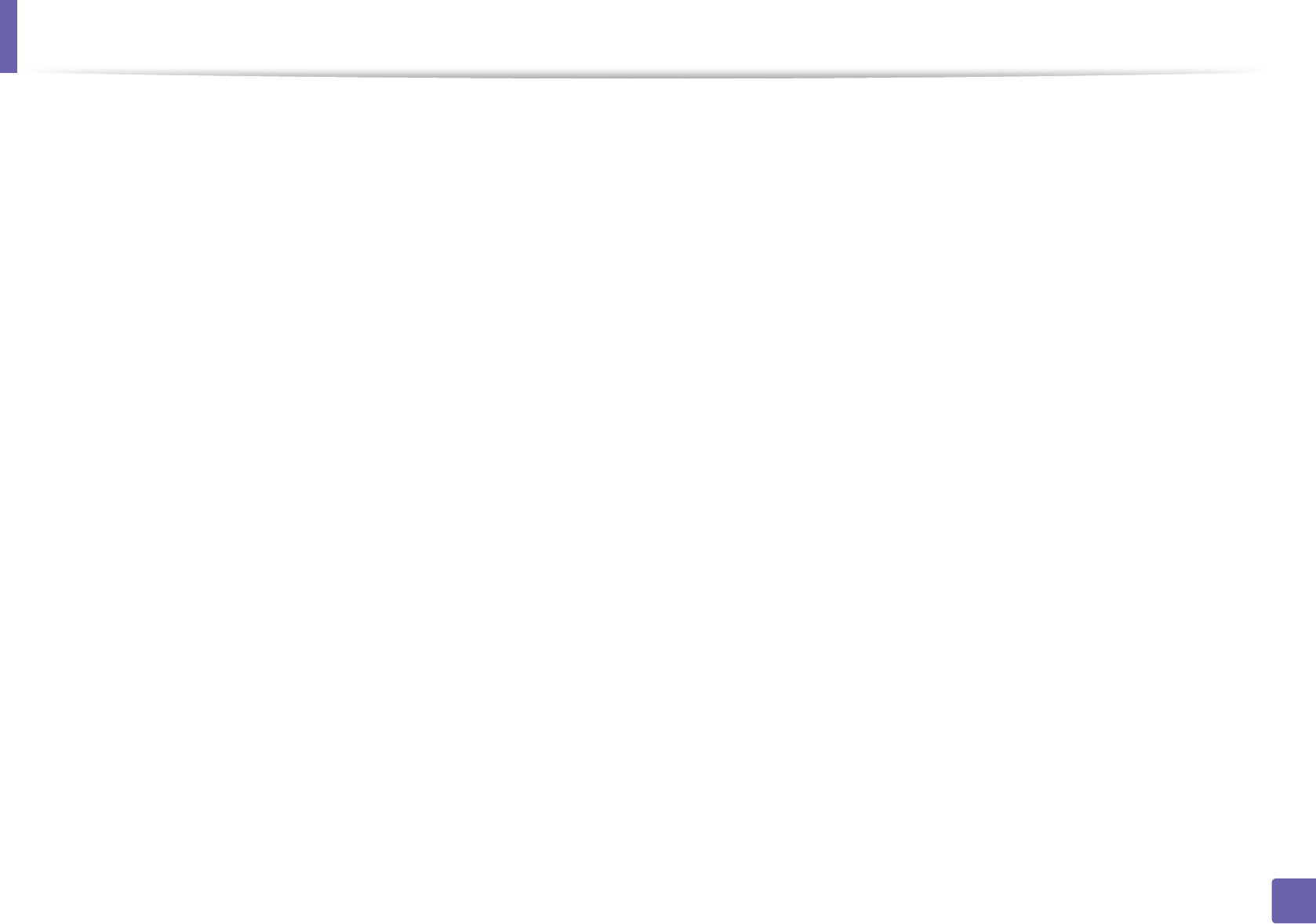
135
1. Szoftverek telepítése
Telepítés Mac operációs rendszerre
1
Győződjön meg arról, hogy a készülék a számítógéphez
csatlakozik, és be van kapcsolva.
2
Helyezze be a mellékelt szoftver CD-t a CD-ROM meghajtóba.
3
Kattintson duplán a Mac asztalon megjelenő CD-ROM ikonra.
4
Kattintson kétszer a MAC_Installer mappa Installer OS X ikonjára.
5
Kattintson a Continue gombra.
6
Olvassa el a licencszerződést, és kattintson a Continue gombra.
7
Kattintson Agree gombra a licencszerződés elfogadásához.
8
Ha a számítógépen megjelenik az összes alkalmazás bezárására
vonatkozó üzenet, kattintson a Continue gombra.
9
Az User Options Pane felületen kattintson a Continue lehetőségre.
10
Kattintson az Install gombra. A készülék műveleteihez szükséges
összes összetevőt telepíti.
A Customize lehetőségre kattintva kiválaszthatja a telepítendő
egyedi komponenseket.
11
Adja meg a jelszót, majd kattintson az OK gombra.
12
A szoftver telepítéséhez újra kell indítania a számítógépet.
Kattintson a Continue Installation gombra.
13
Ha a telepítés véget ért, kattintson a Quit vagy a Restart gombra.
14
Nyissa meg az Applications > Utilities > mappában a Print Setup
Utility alkalmazást.
• Mac OS X 10.5-10.7 esetén nyissa meg az Applications >
System Preferences mappát, majd kattintson a Print & Fax
elemre.
15
Kattintson az Add gombra a Printer List felsorolásban.
• Mac OS X 10.5-10.7 esetén kattintson a „+” ikonra; ekkor felugrik
egy ablak.
16
Kattintson a Default Browser lehetőségre, és keresse meg az USB-
kapcsolatot.
• Mac OS X 10.5-10.7 esetén kattintson a Default lehetőségre, és
keresse meg az USB kapcsolatot.
17
Mac OS X 10.4 esetén, ha az automatikus kiválasztás nem működik
megfelelően, válassza ki a Samsung elemet a Print Using
menüpontban, és a készülék nevét a Model menüpontban.
• Mac OS X 10.5-10.7 esetén ha az automatikus kiválasztás nem
működik megfelelően, válassza a Select a driver to use...
lehetőséget, majd válassza ki a készülék nevét a Print Using
területen.
A gép megjelenik a Printer List, részben, és alapértelmezettként
lesz beállítva.
18
Kattintson a Add gombra.










